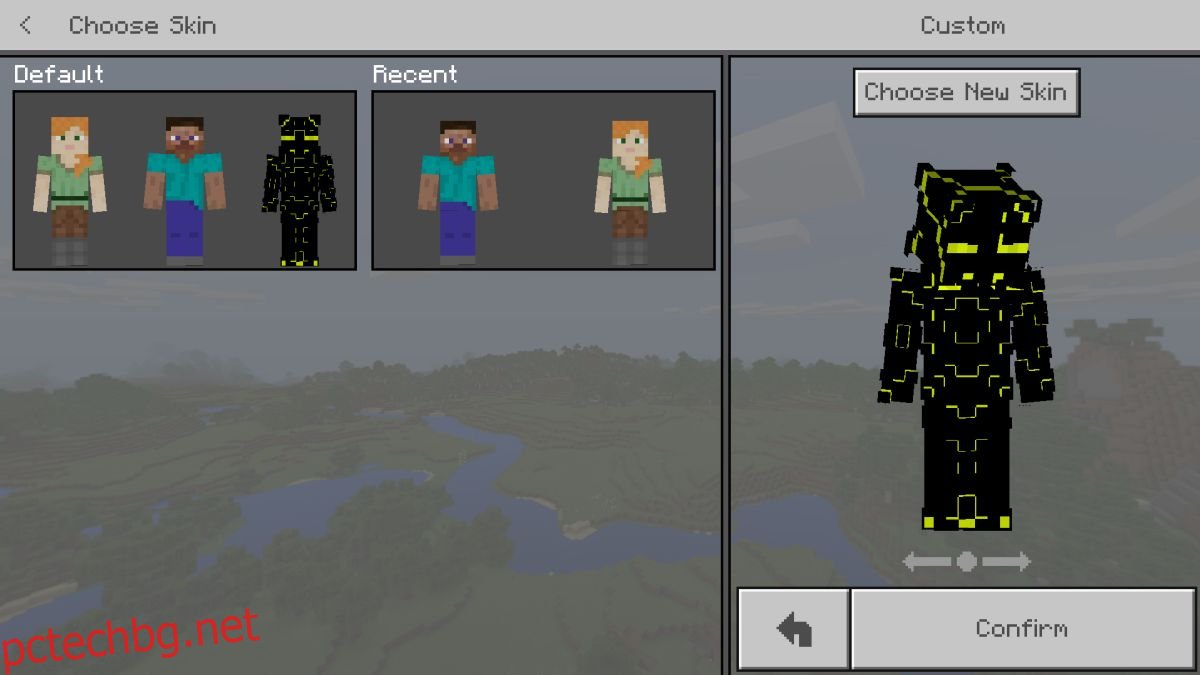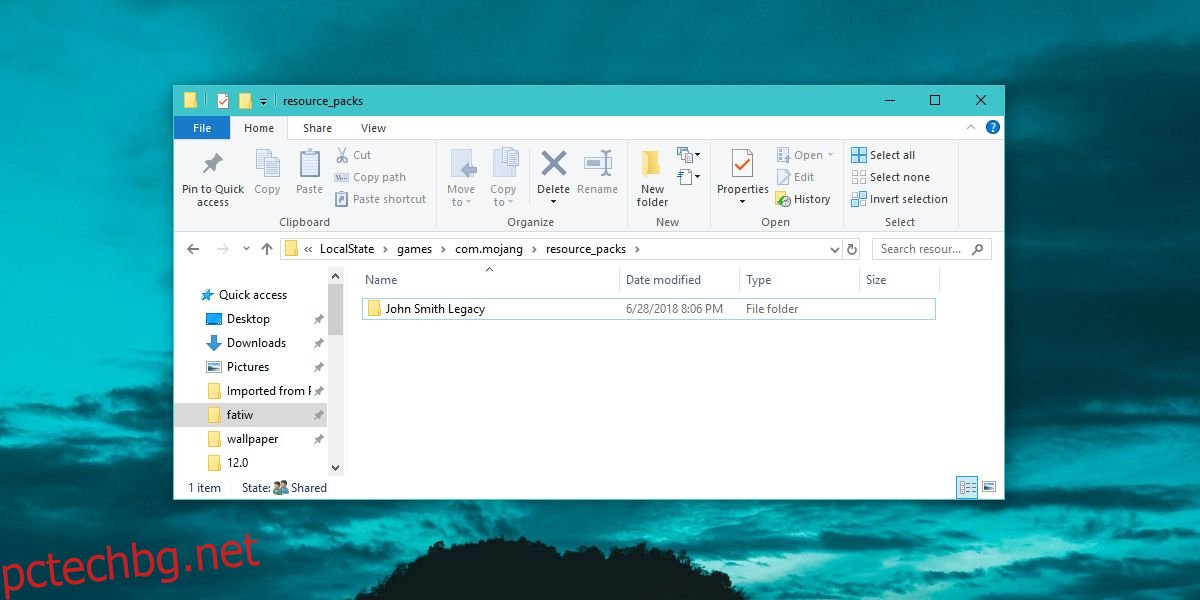Версията на Windows 10 Minecraft поддържа скинове и пакети с текстури като своя аналог в Java. Модифицирането на външния вид на Minecraft е нещо, което потребителите обичат да правят и има пакети с текстури, които могат драстично да променят как изглежда играта. Ето как можете да инсталирате скинове и пакети с текстури на Minecraft Windows 10 UWP.
ПРЕДУПРЕЖДЕНИЕ ЗА СПОЙЛЕР: Превъртете надолу и гледайте видеоурока в края на тази статия.
Съдържание
Съвместими пакети и скинове
Преди да инсталирате скинове и пакети с текстури на Minecraft Windows 10 UWP, важно е да знаете, че пакетите за версията на Java не са съвместими с версията на UWP. За съжаление, това означава, че голяма част от някои от най-добрите безплатни пакети не могат да се използват с приложението UWP. Това е още една причина повече потребители да се придържат към версията на Java.
За да намерите съвместими пакети, проверете обичайните хранилища и прочетете техните описания. Ако пакетът посочва, че ще работи на версията на Windows 10, можете да го изтеглите и да опитате да го инсталирате. Скините са само PNG файлове, така че няма да имате проблеми с намирането им за версията на Windows 10.
Папка с игри Minecraft Windows 10
Ако приемем, че сте намерили пакет с текстури, който е съвместим с версията на Windows 10, ето как можете да го инсталирате. Пакетът най-вероятно дойде като компресиран файл. Разархивирайте го на вашия работен плот.
След това отворете следното местоположение във File Explorer.
C:UsersYour User NameAppDataLocalPackagesMicrosoft.MinecraftUWP_8wekyb3d8bbweLocalStategamescom.mojang
Текстурни пакети
Пакетът с текстури, който сте извлекли, отива в папката с име ‘Resource_packs’. Това е една от папките, намиращи се в горното местоположение. Поставете извлечената папка тук и Minecraft ще има достъп до нея.
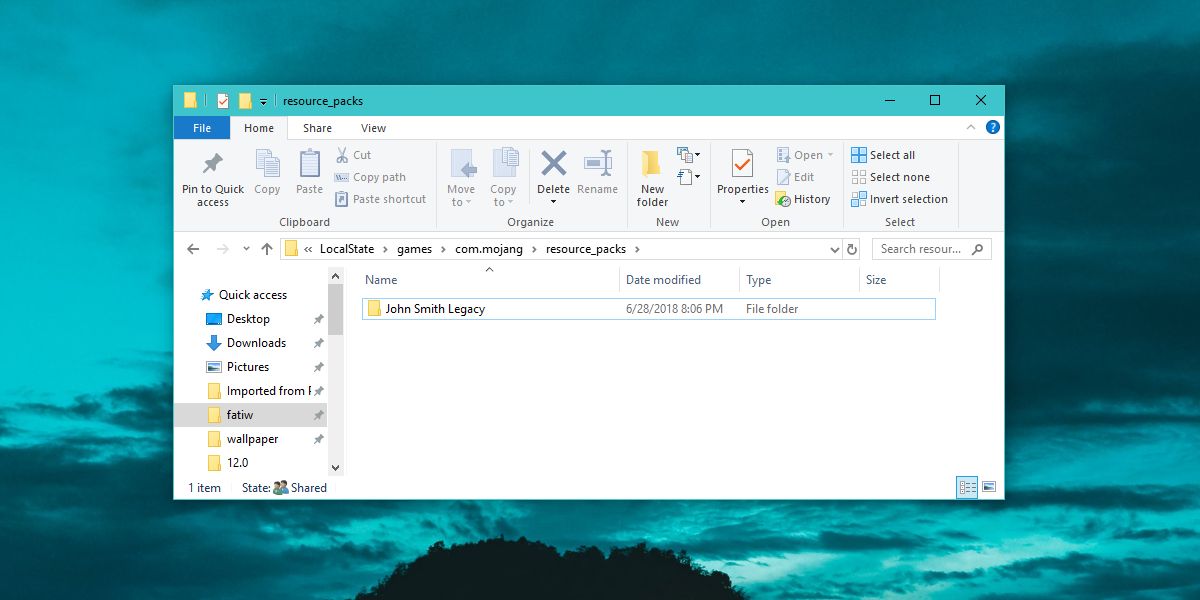
След това трябва да активирате пакета с текстури. Отворете Minecraft и щракнете върху Настройки. Превъртете надолу в лявата колона и щракнете върху Глобални ресурси. Тук ще видите списък с активни и налични текстурни пакети и той трябва да включва този, който сте преместили в папката resource_packs.
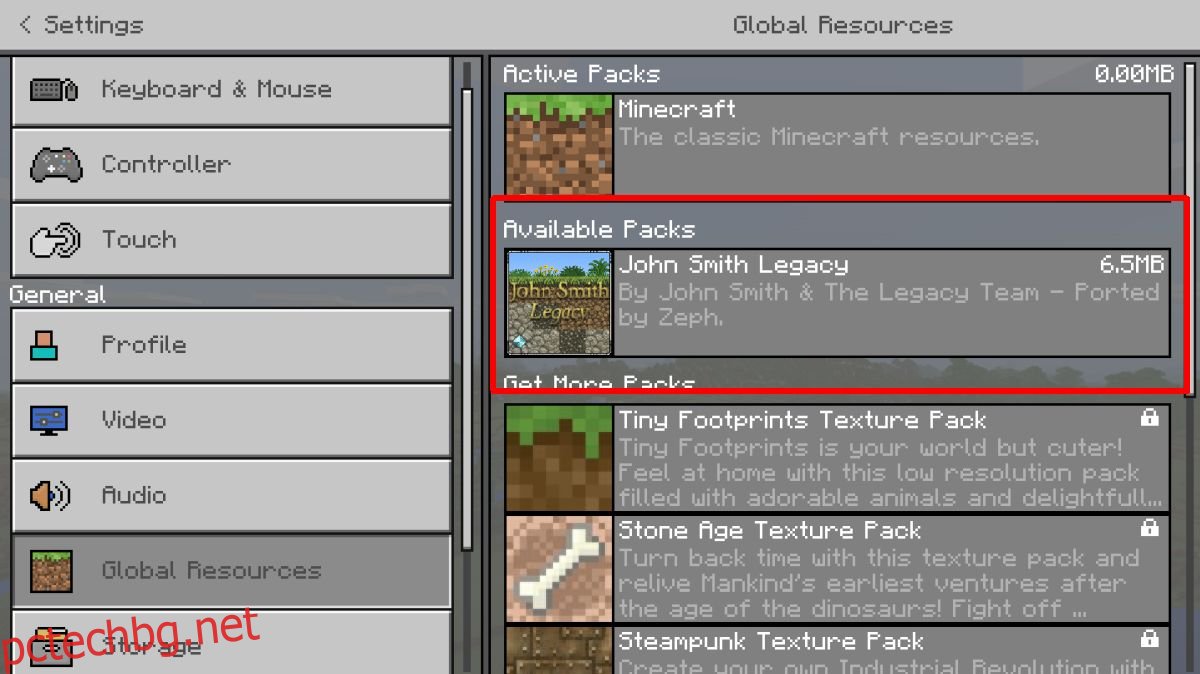
Изберете го и щракнете върху бутона Plus, за да го активирате. Във всеки един момент можете да активирате повече от един текстурен пакет.
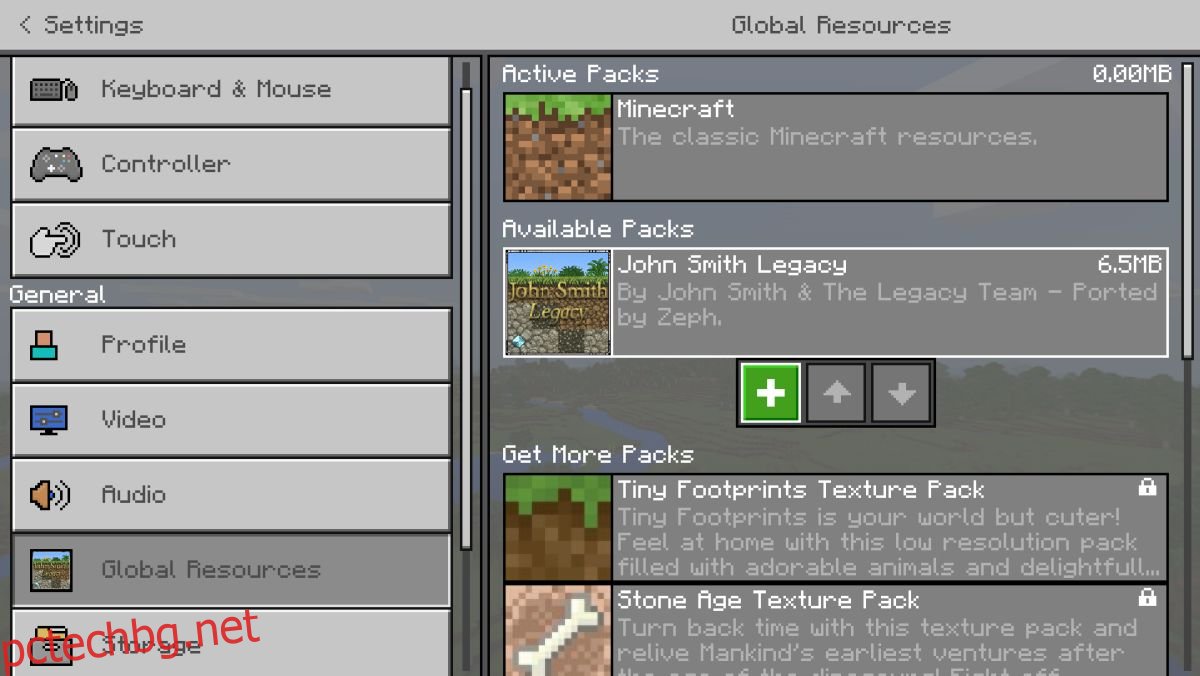
Ако пакетът с текстури не се появи, той вероятно е несъвместим с тази версия на Minecraft.
Кожи
Намерете и изтеглете скин за Minecraft. Ще се изтегли като един PNG файл. В някои случаи може да има повече от един PNG файл и всеки файл ще бъде различна вариация на една и съща кожа. Например различни цветове на една и съща кожа.
Можете да запазите PNG файла навсякъде, но е добра идея да го поставите някъде, че няма да бъде изтрит случайно.
Отворете Minecraft и щракнете върху малката икона на wirehanger под вашия аватар на началния екран. Това ще ви отведе до екрана за персонализиране на кожата. В полето по подразбиране щракнете върху контура на аватара и щракнете върху бутона „Избор на нова кожа“ в полето „По избор“.
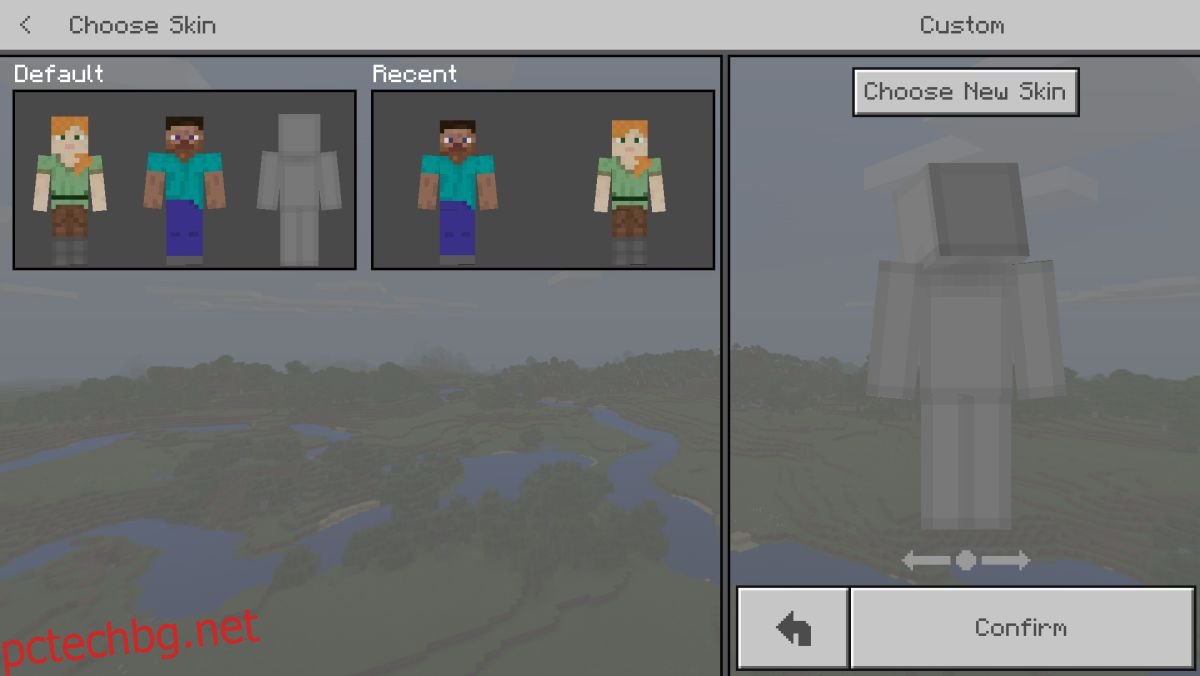
Изберете PNG файла, който сте изтеглили, и кожата ще бъде приложена.